本教程适用版本:WPS 365 点击免费使用
工作或生活中有没有遇到非常多的数据,鼠标滚动半天都看不到底?我们可以通过数据分组折叠的方法来让数据看起来更方便,接下来就一起学习下Excel 中如何分组折叠吧。
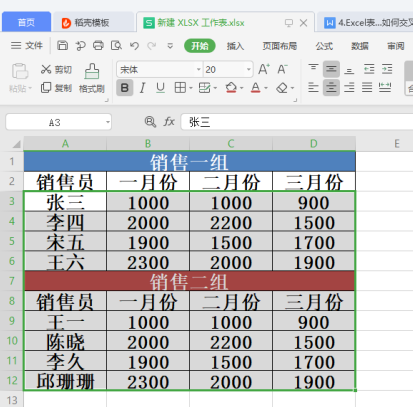 >>免费升级到企业版,赠超大存储空间
第一步:选中需要折叠分组的数据,点击菜单栏中的【数据】找到【创建组】
>>免费升级到企业版,赠超大存储空间
第一步:选中需要折叠分组的数据,点击菜单栏中的【数据】找到【创建组】
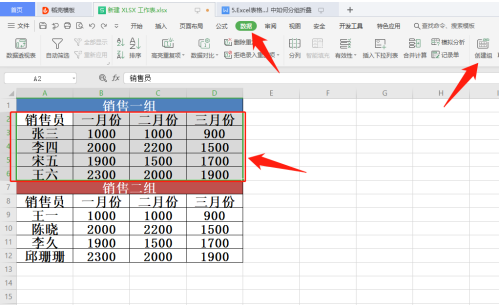 >>免费升级到企业版,赠超大存储空间
第二步:在跳出的弹窗中根据实际的表格样式选择“行”或 “列”进行折叠(图中我们是对行进行分列,所以我们选择“行”)
>>免费升级到企业版,赠超大存储空间
第二步:在跳出的弹窗中根据实际的表格样式选择“行”或 “列”进行折叠(图中我们是对行进行分列,所以我们选择“行”)
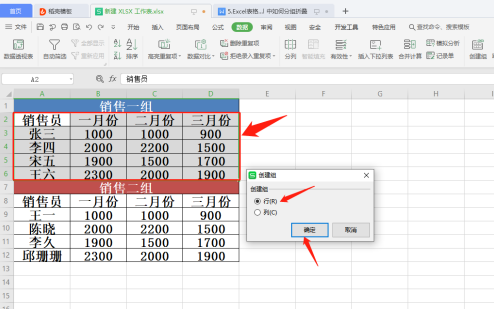 >>免费升级到企业版,赠超大存储空间
第三步:选中“行”或“列”之后点击【确定】我们就分组完成了。分组完成后在表格最右侧会出现一个“-”。
>>免费升级到企业版,赠超大存储空间
第三步:选中“行”或“列”之后点击【确定】我们就分组完成了。分组完成后在表格最右侧会出现一个“-”。
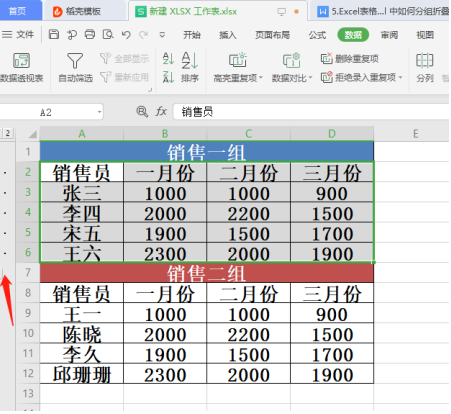 >>免费升级到企业版,赠超大存储空间
点击这个“-”号 就能对数据进行折叠,最右侧会出现一个“+”,如下图:
>>免费升级到企业版,赠超大存储空间
点击这个“-”号 就能对数据进行折叠,最右侧会出现一个“+”,如下图:
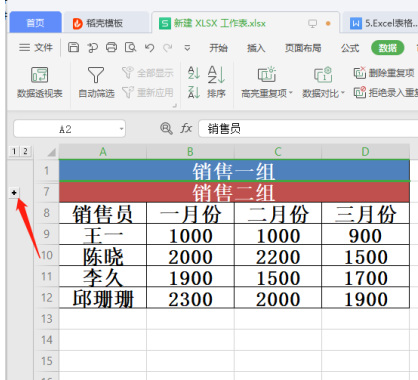 >>免费升级到企业版,赠超大存储空间
点击这个“+”号 就能对数据进行展开。
碰到滚不到底的Excel表格时,大家也试试分组折叠吧。
>>免费升级到企业版,赠超大存储空间
点击这个“+”号 就能对数据进行展开。
碰到滚不到底的Excel表格时,大家也试试分组折叠吧。

